Cum de a repara Hulu nu lucrează la Apple TV

Mulți dintre utilizatorii Apple TV au raporteficiența aplicațiilor. Nu este neobișnuit ca aplicațiile precum Hulu și Netflix să nu funcționeze pe Apple TV. Uneori, Hulu care nu funcționează la problema Apple TV poate fi cauzat de aplicația în sine sau de o problemă cu Apple TV. Oricare ar fi problema, poate fi destul de frustrant să nu știi cum să o rezolvi și să faci ca aplicația să funcționeze din nou corect.
Verificați dacă Hulu este jos
Primiți unul dintre următoarele mesaje de eroare pe Apple TV atunci când încercați să transmiteți flux Hulu?
- Scuze, o eroare a aparut…
- Videoclipul nu mai este disponibil
- Nu se poate ajunge la Hulu
Dacă sunteți, primul lucru pe care doriți să îl faceți esteverificați dacă streamingul Hulu este redus. Puteți utiliza un site precum DownDetector pentru a determina dacă serviciul de streaming a raportat o întrerupere a serviciului. Dacă Hulu funcționează bine, poate doriți să încercați una dintre următoarele soluții;
- 1. Asigurați-vă că Apple TV este conectat
- 2. Reporniți Apple TV
- 3. Forțați închiderea aplicației Hulu
- 4. Actualizați aplicațiile pe Apple TV
- 5. Soluție finală: Soluția Hulu nu funcționează la Apple TV fără pierderi de date
1. Asigurați-vă că Apple TV este conectat
Primul lucru pe care doriți să îl verificați este acela căApple TV este conectat la rețeaua dvs. Wi-Fi. Dacă este și încă Hulu nu funcționează pe Apple TV, poate doriți să verificați puterea rețelei Wi-Fi. Puteți face asta încercând să transmiteți conținut de la un alt serviciu precum Netflix.
Dacă nu va funcționa alt serviciu, problema poate fi rețeaua dvs. Wi-Fi. Încercați să vă conectați la o altă rețea sau să resetați routerul.
2. Reporniți Apple TV
Dacă rețeaua Wi-Fi funcționează bine, dar totușiHulu nu este disponibil pe Apple TV, poate doriți să reporniți Apple TV. Repornirea dispozitivului poate elimina orice probleme care pot interfera cu funcția aplicațiilor și care pot cauza aceste probleme. Pentru a reporni Apple TV, urmați acești pași simpli;
- Pasul 1: Pe Apple TV, accesați Setări și selectați „General”.
- Pasul 2: localizați „Reporniți” pe lista de opțiuni care apare și selectați-l.
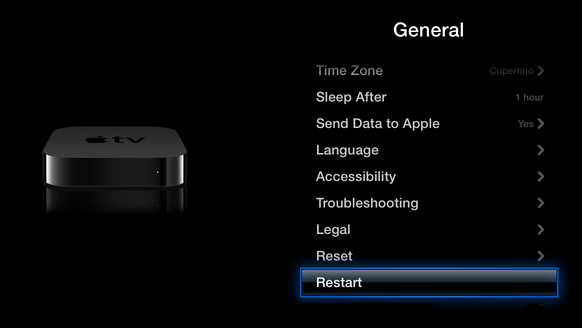
3. Forțați închiderea aplicației Hulu
Dacă aplicația Hulu încă nu funcționează, este posibil să doriți să forțați închiderea aplicației pe Apple TV. Iată cum se face asta;
- Pasul 1: Porniți Apple TV dacă nu este deja pornit
- Pasul 2: Pe ecranul de pornire, faceți dublu clic pe butonul TV de pe telecomandă
- Pasul 3: Pe Trackpad, glisați spre dreapta pentru a găsi aplicația Hulu
- Pasul 4. Glisați în sus pentru a forța închiderea aplicației. Apăsați butonul meniu de pe telecomandă pentru a ieși din modul multi-tasking

4. Actualizați aplicațiile pe Apple TV
Dacă nu ați făcut-o încă, trebuie să configurați Apple TV pentruactualizați automat aplicațiile. Uneori și aplicația depășită se poate comporta anormal. Urmați acești pași simpli pentru a activa actualizări automate, urmați acești pași simpli;
Pasul 1: Deschideți aplicația pentru setări și apoi selectați „Aplicații” din lista de opțiuni.
Pasul 2: Faceți clic pe „Actualizați automat aplicațiile” pentru a dezactiva funcția.
Aplicațiile se actualizează automat în fundal. Pentru a verifica dacă aplicația Hulu este actualizată, accesați secțiunea Achiziționată din magazinul de aplicații și faceți clic pe „Actualizată recent”.

5. Soluție finală: Soluția Hulu nu funcționează pe Apple TV fără pierderi de date
Dacă toate soluțiile de mai sus nu reușesc să remediezeproblemă, s-ar putea să existe o eroare în firmware-ul Apple TV care îl cauzează. Pentru a remedia acest lucru fără pierderi de date și a face ca Apple TV să funcționeze din nou normal, poate fi necesar să utilizați un instrument precum Tenorshare ReiBoot. Acest instrument este conceput pentru a vă ajuta să eliminați toate problemele blocate cu iOS, inclusiv un Apple TV care nu funcționează normal. Pentru a utiliza ReiBoot pentru a remedia aplicația Hulu care nu este disponibilă la problema Apple TV, urmați acești pași simpli;
Pasul 1: Deschide ReiBoot pe computer și apoi conectează Apple TV la computer folosind cabluri USB.
Pasul 2: Odată ce programul detectează dispozitivul, faceți clic pe "Fixați toate dispozitivele iOS Stuck" și apoi pe "Remediați acum".

Pasul 3: Acum faceți clic pe „Download” pentru a descărca și instala cel mai recent firmware.
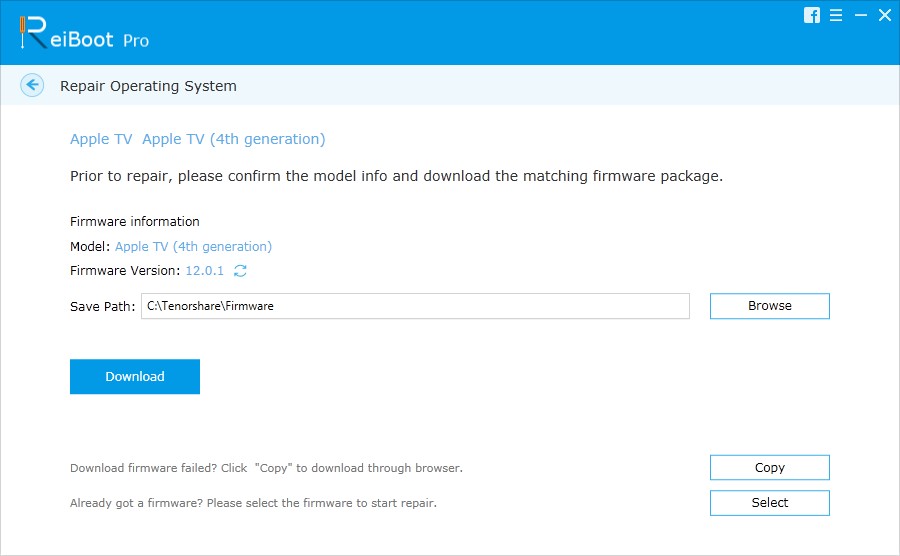
Pasul 4: Odată ce firmware-ul este instalat, faceți clic pe „Start Fix” și programul va repara Apple TV în câteva minute.
Aici am realizat un videoclip despre cum puteți repara Apple TV folosind ReiBoot.
Dacă Hulu nu funcționează corect pe Apple TV, dvs.Ar trebui să înceapă mai întâi prin verificarea conexiunii și dacă Wi-Fi nu este problema, asigurați-vă că aplicația Hulu funcționează corect. Dacă acest lucru nu funcționează, utilizați ReiBoot pentru a repara sistemul iOS utilizând Tenorshare ReiBoot. În afară de Apple TV, acest software de reparare a sistemului iOS vă permite, de asemenea, să remediați iPhone / iPad care nu funcționează ca înghețat, iPhone nu a reușit să pornească, probleme de actualizare iPhone / iPad etc.









